Über System Care Pro
System Care Pro ist eine fragwürdige System Optimierungs-Tool, als ein potentially unwanted program kategorisiert (PUP). Es wird als ein Programm angekündigt, die Ihren Computer beschleunigen wird durch Reinigung Ihrer Registrierung nutzlos/temporäre Dateien zu löschen. Es verspricht auch das System sicher vor Spyware und schützen Sie Ihre persönlichen Daten vor dem Zugriff durch nicht vertrauenswürdige Programme. Es klingt in der Theorie gut, aber es ist wichtig, vorsichtig sein bei der Verwendung solcher Programme wie sie erforderlichen Systemdateien löschen können.
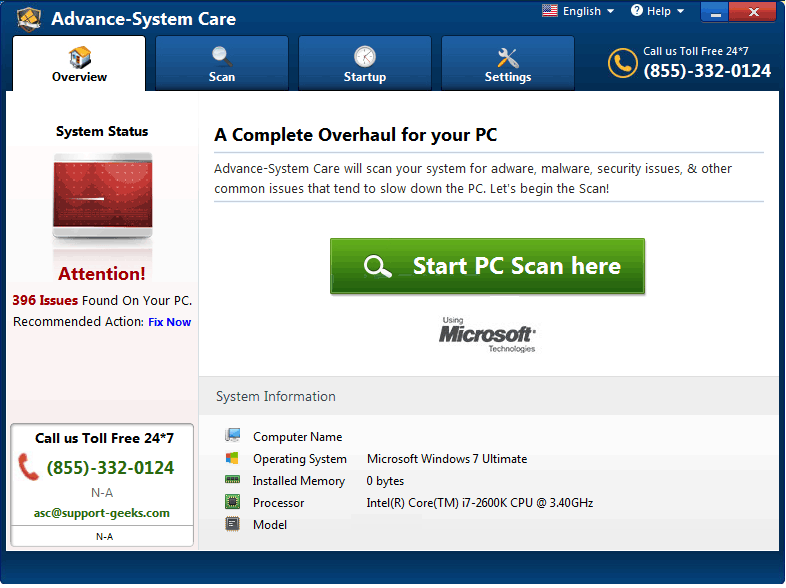
Es sollte auch erwähnt werden, dass diese Art von Programmen häufig Scams, die versuchen sind, Benutzer zu denken, dass ihre Computer eine Menge Fragen haben, und dann bieten, um diese Probleme zu beheben, wenn Benutzer die volle Programme kaufen zu erschrecken. Diese Panikmache sind einer der Gründe, warum solche Programme gelten, als potenziell unerwünschte. Sie sind nicht eigentlich bösartige, noch beabsichtigen sie auf den Computer Schaden anrichten. Allerdings wollen sie Ihr Geld, so dass sie ihr Bestes versuchen, Ihnen das volle Programm zu kaufen.
Im Allgemeinen sind System-Optimierer unter technisch versierte Menschen ein strittige Thema. Viele glauben nicht, sie überhaupt notwendig sind, wie alles, was sie tun ist Löschen von Dateien, die in den großen Plan der Dinge wenig Bedeutung haben. Und entgegen der landläufigen Meinung, nicht solche Programme einen älteren Computer, da ihre Probleme übrig gebliebene Dateien oder alte Registrierungseinträge nicht beschleunigen. Daher ist es immer empfehlenswert, um skeptisch zu sein, wenn es darum, Programme, die behaupten geht, Ihr Gerät merklich beschleunigen zu können.
Es ist möglich, dass Sie sogar das Programm wissentlich, als solche Welpen oft verbreitete sich über Freeware-Pakete nicht installiert haben. Ob es um einige Freeware befestigt war, die Sie installiert haben, brauchen nicht Ihre ausdrückliche Erlaubnis, neben zu installieren. Wenn Sie sich nicht erinnern zu tun, installieren, empfehlen wir, dass Sie System Care Pro löschen.
Wie installiere Welpen?
System Care Pro ist auf verschiedenen Download-Websites zur Verfügung, so ist es möglich, dass Sie es selbst installiert haben. Wenn das der Fall ist, empfiehlt es sich, Programme vor der Installation in der Zukunft forschen. Es wird empfohlen, um negative Bewertungen zu lesen, und nicht Vertrauen-Programme, die nur positive haben waren wahrscheinlich gekauft.
Bei so vielen ähnlichen Programmen zur Verfügung ist es unwahrscheinlich, dass Sie selbst auf das stolpern. Es ist eher wahrscheinlich, dass das Programm über Software-Bundles verteilt wurde. Das heißt, dass es einige freie Programm angehängt haben könnte, die Sie installiert. Diese angehängte Angebote sind berechtigt, neben der Freeware installieren und Ihre ausdrückliche Zustimmung ist nicht erforderlich. Es ist möglich, diese unerwünschten Installationen zu vermeiden, müssen Sie nur genau darauf achten, wie Sie Programme installieren. Sie müssen vor allem für Fortgeschrittene (Benutzerdefiniert) Einstellungen zu entscheiden, bei der Installation von Freeware. Diese Einstellungen werden alle Angebote sichtbar machen, und Sie werden in der Lage, alle von ihnen zu deaktivieren. Es wird empfohlen, um immer die Angebote zu deaktivieren, da sie wahrscheinlich nicht für Sie nützlich sein werden.
Deinstallieren Sie System Care Pro?
Das Programm ist als eine kostenlose und eine kostenpflichtige Version zur Verfügung. Die kostenlose Version wird Scannen Sie Ihren Computer, warnen Sie über verschiedene Themen auf Ihrem Computer und dann anhaltend bitten Sie, das volle Programm zu kaufen. Wenn Sie es ignorieren, aber können es nicht deinstallieren, wird es ständig belästigen Sie mit Mitteilungen an die Vollversion kaufen und die identifizierten Probleme zu beheben. Wir empfehlen dringend, dass Sie überprüfen, was das Programm als Probleme erkennt, bevor Sie einen Kauf, als System-Optimierer manchmal versuchen, Benutzer zu betrügen. Sie können können sehr kleine Probleme als seriöse erkennen, oder sie ganz
Außerdem, wenn es versucht, die Registry zu reinigen, empfehlen wir Sie nicht fortfahren. Messing mit der Registrierung ist gefährlich und kann über eine Menge unerwünschte Ärger bringen. Sogar Microsoft rät davon ab, solche Programme zu verwenden. Schlimmsten Fall müssten Sie Ihr Betriebssystem neu installieren. Und es gibt wirklich keinen Grund, warum Sie mit ihm verwirren sollte, da im Gegensatz zu was Reinigung Programme sagen, alte/Überbleibsel Registry-Einträge nicht merklich des Computers auswirken.
Insgesamt werden Sie sehr skeptisch gegenüber, was auf Ihrem Computer erkannt wird, weil es nicht unbedingt wahr sein kann. Überprüfen Sie immer die erkannten Probleme und ob sie so streng wie sie ausgefertigt werden. Im allgemeinen System-Optimierungs-Tools mit Skepsis betrachten Sie und überlegen Sie, ob Sie tatsächlich brauchen. Wenn Sie denken, Sie tun, schauen Sie in kostenlose Optionen, da sie möglicherweise genug, um Ihren Computer mindestens zu einem gewissen Grad zu reinigen.
System Care Pro entfernen
Sie sollten mehr Glück mit manuell deinstallieren das Programm als die Verwendung von Anti-Spyware-Software verfügen. Da es keine ernsthafte Bedrohung ist, könnte es durch viele Sicherheitsprogramme nicht erkannt werden. Stattdessen sollten Sie versuchen, sich System Care Pro zu entfernen. Bist du unsicher, wo man anfangen soll oder wie es weitergehen soll, Sie können gerne verwenden die nachfolgend finden Sie Anweisungen, um Ihnen zu helfen.
Offers
Download Removal-Toolto scan for System Care ProUse our recommended removal tool to scan for System Care Pro. Trial version of provides detection of computer threats like System Care Pro and assists in its removal for FREE. You can delete detected registry entries, files and processes yourself or purchase a full version.
More information about SpyWarrior and Uninstall Instructions. Please review SpyWarrior EULA and Privacy Policy. SpyWarrior scanner is free. If it detects a malware, purchase its full version to remove it.

WiperSoft Details überprüfen WiperSoft ist ein Sicherheitstool, die bietet Sicherheit vor potenziellen Bedrohungen in Echtzeit. Heute, viele Benutzer neigen dazu, kostenlose Software aus dem Intern ...
Herunterladen|mehr


Ist MacKeeper ein Virus?MacKeeper ist kein Virus, noch ist es ein Betrug. Zwar gibt es verschiedene Meinungen über das Programm im Internet, eine Menge Leute, die das Programm so notorisch hassen hab ...
Herunterladen|mehr


Während die Schöpfer von MalwareBytes Anti-Malware nicht in diesem Geschäft für lange Zeit wurden, bilden sie dafür mit ihren begeisterten Ansatz. Statistik von solchen Websites wie CNET zeigt, d ...
Herunterladen|mehr
Quick Menu
Schritt 1. Deinstallieren Sie System Care Pro und verwandte Programme.
Entfernen System Care Pro von Windows 8
Rechtsklicken Sie auf den Hintergrund des Metro-UI-Menüs und wählen sie Alle Apps. Klicken Sie im Apps-Menü auf Systemsteuerung und gehen Sie zu Programm deinstallieren. Gehen Sie zum Programm, das Sie löschen wollen, rechtsklicken Sie darauf und wählen Sie deinstallieren.


System Care Pro von Windows 7 deinstallieren
Klicken Sie auf Start → Control Panel → Programs and Features → Uninstall a program.


Löschen System Care Pro von Windows XP
Klicken Sie auf Start → Settings → Control Panel. Suchen Sie und klicken Sie auf → Add or Remove Programs.


Entfernen System Care Pro von Mac OS X
Klicken Sie auf Go Button oben links des Bildschirms und wählen Sie Anwendungen. Wählen Sie Ordner "Programme" und suchen Sie nach System Care Pro oder jede andere verdächtige Software. Jetzt der rechten Maustaste auf jeden dieser Einträge und wählen Sie verschieben in den Papierkorb verschoben, dann rechts klicken Sie auf das Papierkorb-Symbol und wählen Sie "Papierkorb leeren".


Schritt 2. System Care Pro aus Ihrem Browser löschen
Beenden Sie die unerwünschten Erweiterungen für Internet Explorer
- Öffnen Sie IE, tippen Sie gleichzeitig auf Alt+T und wählen Sie dann Add-ons verwalten.


- Wählen Sie Toolleisten und Erweiterungen (im Menü links). Deaktivieren Sie die unerwünschte Erweiterung und wählen Sie dann Suchanbieter.


- Fügen Sie einen neuen hinzu und Entfernen Sie den unerwünschten Suchanbieter. Klicken Sie auf Schließen. Drücken Sie Alt+T und wählen Sie Internetoptionen. Klicken Sie auf die Registerkarte Allgemein, ändern/entfernen Sie die Startseiten-URL und klicken Sie auf OK.
Internet Explorer-Startseite zu ändern, wenn es durch Virus geändert wurde:
- Drücken Sie Alt+T und wählen Sie Internetoptionen .


- Klicken Sie auf die Registerkarte Allgemein, ändern/entfernen Sie die Startseiten-URL und klicken Sie auf OK.


Ihren Browser zurücksetzen
- Drücken Sie Alt+T. Wählen Sie Internetoptionen.


- Öffnen Sie die Registerkarte Erweitert. Klicken Sie auf Zurücksetzen.


- Kreuzen Sie das Kästchen an. Klicken Sie auf Zurücksetzen.


- Klicken Sie auf Schließen.


- Würden Sie nicht in der Lage, Ihren Browser zurücksetzen, beschäftigen Sie eine seriöse Anti-Malware und Scannen Sie Ihren gesamten Computer mit ihm.
Löschen System Care Pro von Google Chrome
- Öffnen Sie Chrome, tippen Sie gleichzeitig auf Alt+F und klicken Sie dann auf Einstellungen.


- Wählen Sie die Erweiterungen.


- Beseitigen Sie die Verdächtigen Erweiterungen aus der Liste durch Klicken auf den Papierkorb neben ihnen.


- Wenn Sie unsicher sind, welche Erweiterungen zu entfernen sind, können Sie diese vorübergehend deaktivieren.


Google Chrome Startseite und die Standard-Suchmaschine zurückgesetzt, wenn es Straßenräuber durch Virus war
- Öffnen Sie Chrome, tippen Sie gleichzeitig auf Alt+F und klicken Sie dann auf Einstellungen.


- Gehen Sie zu Beim Start, markieren Sie Eine bestimmte Seite oder mehrere Seiten öffnen und klicken Sie auf Seiten einstellen.


- Finden Sie die URL des unerwünschten Suchwerkzeugs, ändern/entfernen Sie sie und klicken Sie auf OK.


- Klicken Sie unter Suche auf Suchmaschinen verwalten. Wählen (oder fügen Sie hinzu und wählen) Sie eine neue Standard-Suchmaschine und klicken Sie auf Als Standard einstellen. Finden Sie die URL des Suchwerkzeuges, das Sie entfernen möchten und klicken Sie auf X. Klicken Sie dann auf Fertig.




Ihren Browser zurücksetzen
- Wenn der Browser immer noch nicht die Art und Weise, die Sie bevorzugen funktioniert, können Sie dessen Einstellungen zurücksetzen.
- Drücken Sie Alt+F.


- Drücken Sie die Reset-Taste am Ende der Seite.


- Reset-Taste noch einmal tippen Sie im Bestätigungsfeld.


- Wenn Sie die Einstellungen nicht zurücksetzen können, kaufen Sie eine legitime Anti-Malware und Scannen Sie Ihren PC.
System Care Pro aus Mozilla Firefox entfernen
- Tippen Sie gleichzeitig auf Strg+Shift+A, um den Add-ons-Manager in einer neuen Registerkarte zu öffnen.


- Klicken Sie auf Erweiterungen, finden Sie das unerwünschte Plugin und klicken Sie auf Entfernen oder Deaktivieren.


Ändern Sie Mozilla Firefox Homepage, wenn es durch Virus geändert wurde:
- Öffnen Sie Firefox, tippen Sie gleichzeitig auf Alt+T und wählen Sie Optionen.


- Klicken Sie auf die Registerkarte Allgemein, ändern/entfernen Sie die Startseiten-URL und klicken Sie auf OK.


- Drücken Sie OK, um diese Änderungen zu speichern.
Ihren Browser zurücksetzen
- Drücken Sie Alt+H.


- Klicken Sie auf Informationen zur Fehlerbehebung.


- Klicken Sie auf Firefox zurücksetzen - > Firefox zurücksetzen.


- Klicken Sie auf Beenden.


- Wenn Sie Mozilla Firefox zurücksetzen können, Scannen Sie Ihren gesamten Computer mit einer vertrauenswürdigen Anti-Malware.
Deinstallieren System Care Pro von Safari (Mac OS X)
- Menü aufzurufen.
- Wählen Sie "Einstellungen".


- Gehen Sie zur Registerkarte Erweiterungen.


- Tippen Sie auf die Schaltfläche deinstallieren neben den unerwünschten System Care Pro und alle anderen unbekannten Einträge auch loswerden. Wenn Sie unsicher sind, ob die Erweiterung zuverlässig ist oder nicht, einfach deaktivieren Sie das Kontrollkästchen, um es vorübergehend zu deaktivieren.
- Starten Sie Safari.
Ihren Browser zurücksetzen
- Tippen Sie auf Menü und wählen Sie "Safari zurücksetzen".


- Wählen Sie die gewünschten Optionen zurücksetzen (oft alle von ihnen sind vorausgewählt) und drücken Sie Reset.


- Wenn Sie den Browser nicht zurücksetzen können, Scannen Sie Ihren gesamten PC mit einer authentischen Malware-Entfernung-Software.
Site Disclaimer
2-remove-virus.com is not sponsored, owned, affiliated, or linked to malware developers or distributors that are referenced in this article. The article does not promote or endorse any type of malware. We aim at providing useful information that will help computer users to detect and eliminate the unwanted malicious programs from their computers. This can be done manually by following the instructions presented in the article or automatically by implementing the suggested anti-malware tools.
The article is only meant to be used for educational purposes. If you follow the instructions given in the article, you agree to be contracted by the disclaimer. We do not guarantee that the artcile will present you with a solution that removes the malign threats completely. Malware changes constantly, which is why, in some cases, it may be difficult to clean the computer fully by using only the manual removal instructions.
